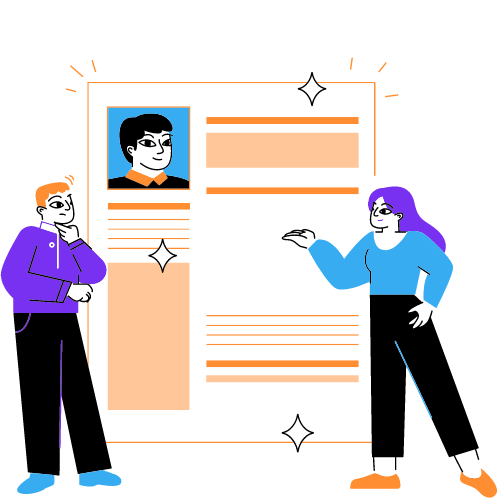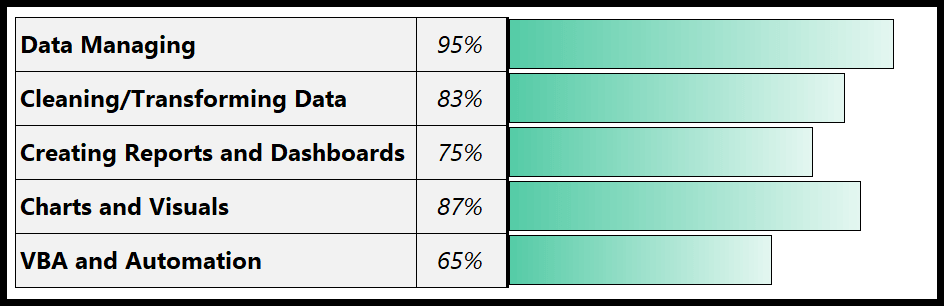| 在简历中描述您的 Excel 技能 – Excel Advisor | 您所在的位置:网站首页 › excel怎么以数据创建图表形式 › 在简历中描述您的 Excel 技能 – Excel Advisor |
在简历中描述您的 Excel 技能 – Excel Advisor
|
Excel 是一个用途广泛的应用程序,一旦您开始学习它,您就会明白有数百个功能可以学习。 现在最大的问题是,当你学习它并掌握它的一些主要功能和选项时,你如何在你的简历中展示它?您可以达到三个主要的 Excel 技能级别: 基本的中间的进步大多数 Excel 用户使用这三个级别来定义他们在简历中的技能。但是,如果您考虑理解,这些级别并不能准确代表您的技能。 那么,在简历中提及我的 Excel 技能的正确方式是什么?重要的不是您对 Microsoft Excel 的了解程度,而是您如何利用它来帮助您的企业及其业务。 以下是您可以在简历中提及的使用 Excel 帮助您开展业务的五种重要方法。
excel-技能-模板.xlsx (1).我知道如何管理和构建数据一切都始于数据。这就是为什么了解如何使用 Excel 管理数据很重要。您可以描述您管理简历数据的能力。 假设您有很多包含数据的 Excel 文件,现在您需要合并所有这些文件中的数据。现在这需要您知道如何使用 Excel 执行此操作。实现此目的的最佳方法是使用 Power Query 或 VBA。 合并多个 Excel 文件将 Excel 工作簿与 VBA 结合(2)。我可以清理和转换数据以供进一步使用企业的重要需求之一是拥有干净且随时可用的数据。这些是您需要掌握并在简历中提及的技能。 为此,您需要了解公式、函数和幂查询。两者都可以帮助您将原始数据转换为可供报告和仪表板使用的数据。 Excel 公式列表(基本 + 高级)使用 Power Query 转换数据(3)。我可以通过图表和信息图表以可视化形式呈现数据创建图表是展示数据的最佳、最强大的方式之一。在 Excel 中,您有一长串可以创建的预定义图表甚至信息图表。 Excel 中还有许多用于自定义图表的选项,例如更改样式以及添加和删除图表元素。 Excel 还允许您将图表复制并粘贴到另一个应用程序中,并将其另存为图像。 Excel 中的图表类型高级 Excel 图表(4)。我可以创建报告和仪表板来帮助做出更好的决策您可以拥有的最重要的技能之一是根据 Excel 中的数据创建报告和仪表板。通过报告和仪表板,您可以帮助其他人获得见解并帮助企业做出更好的决策。 数据透视表是在 Excel 中创建报表的重要组成部分。它可以帮助您立即汇总数据,并且它是动态的,这意味着一旦您将新数据添加到源中,您只需单击一下即可在数据透视表中更新它。 了解如何在 Excel 中使用数据透视表在 Excel 中创建销售报告(5)。我可以使用 VBA 自动执行 Excel 活动以节省时间在 Excel 中,您可以编写代码并自动执行您的活动。例如,您只需单击一下即可创建数据透视表。如果您知道如何编写代码和自动化操作,您可以在简历中提及。 使用 VBA 进行自动化可以帮助您的企业节省大量资金,因为它不需要雇用程序员或自动化专家。了解 VBA 是一项很好的技能,可以丰富您的 Excel 知识。 Excel 中的 VBA – 学习编程的最佳方式Excel 宏的有用示例 |
【本文地址】